Win7系统打印机缓存文件夹如何更改
时间:2025-06-03 22:12:30 143浏览 收藏
在Win7系统中,打印机缓存文件夹的默认设置可能会占用大量系统空间,增加系统崩溃风险。通过更改缓存文件夹的位置,可以有效解决这个问题。本文将详细介绍如何在Win7系统中调整打印机缓存文件夹的具体步骤,帮助用户优化系统性能,确保打印操作的顺利进行。
在办公环境中,打印机设备是必不可少的工具之一。对于运行Win7纯净版系统的用户来说,在使用打印机时,通常会将待打印的文件暂时存储在系统文件夹中,按照一定的顺序调用这些缓存文件进行打印操作。然而,默认情况下,这种缓存机制可能会占用较多的系统空间,从而增加系统崩溃的风险。因此,调整打印机的缓存文件夹位置是一种有效的解决方案。以下将为大家详细介绍如何在Win7系统中更改打印机缓存文件夹的具体步骤。
具体操作步骤如下:
- 首先,打开开始菜单,进入“控制面板”,然后找到并点击“打印机和传真”。
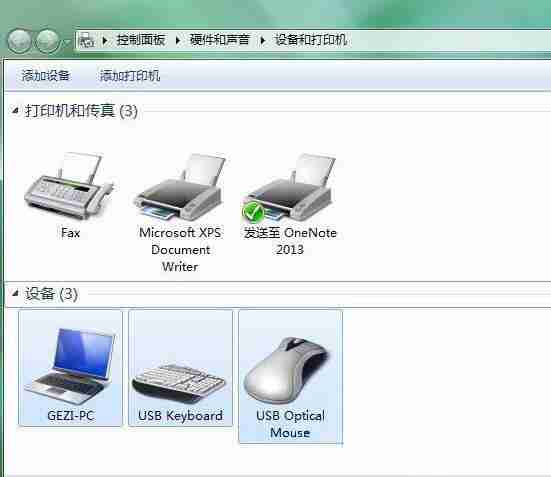
- 接下来,选中需要配置的打印机,随后在地址栏下方的选项中点击“打印服务属性”。
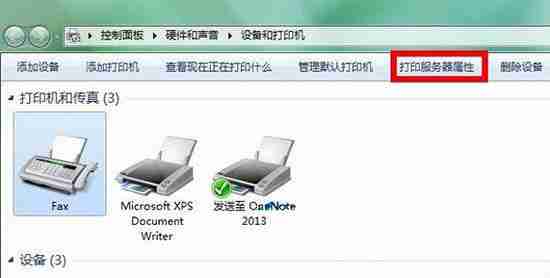
- 当切换到“高级”选项卡后,可以看到后台打印文件夹的默认路径为“C:\Windows\system32\spool\PRINTERS”。这个路径正是我们需要修改的目标位置。

- 此时会发现该路径为灰色,无法直接修改。这时只需勾选下方的“更改高级设置”选项,并将路径更改为非系统分区的磁盘即可。最后点击确认完成设置。
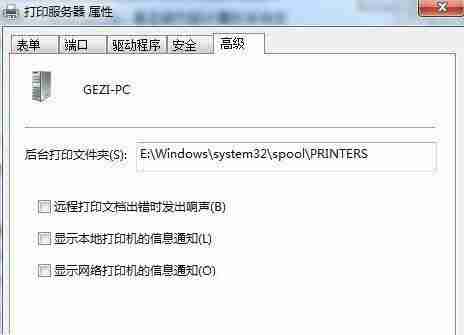
以上便是Win7系统下更改打印机缓存文件夹的具体方法。如果遇到类似的问题困扰,可以参照上述教程进行设置。
终于介绍完啦!小伙伴们,这篇关于《Win7系统打印机缓存文件夹如何更改》的介绍应该让你收获多多了吧!欢迎大家收藏或分享给更多需要学习的朋友吧~golang学习网公众号也会发布文章相关知识,快来关注吧!
相关阅读
更多>
-
501 收藏
-
501 收藏
-
501 收藏
-
501 收藏
-
501 收藏
最新阅读
更多>
-
467 收藏
-
315 收藏
-
171 收藏
-
210 收藏
-
457 收藏
-
482 收藏
-
220 收藏
-
149 收藏
-
297 收藏
-
177 收藏
-
488 收藏
-
253 收藏
课程推荐
更多>
-

- 前端进阶之JavaScript设计模式
- 设计模式是开发人员在软件开发过程中面临一般问题时的解决方案,代表了最佳的实践。本课程的主打内容包括JS常见设计模式以及具体应用场景,打造一站式知识长龙服务,适合有JS基础的同学学习。
- 立即学习 543次学习
-

- GO语言核心编程课程
- 本课程采用真实案例,全面具体可落地,从理论到实践,一步一步将GO核心编程技术、编程思想、底层实现融会贯通,使学习者贴近时代脉搏,做IT互联网时代的弄潮儿。
- 立即学习 516次学习
-

- 简单聊聊mysql8与网络通信
- 如有问题加微信:Le-studyg;在课程中,我们将首先介绍MySQL8的新特性,包括性能优化、安全增强、新数据类型等,帮助学生快速熟悉MySQL8的最新功能。接着,我们将深入解析MySQL的网络通信机制,包括协议、连接管理、数据传输等,让
- 立即学习 500次学习
-

- JavaScript正则表达式基础与实战
- 在任何一门编程语言中,正则表达式,都是一项重要的知识,它提供了高效的字符串匹配与捕获机制,可以极大的简化程序设计。
- 立即学习 487次学习
-

- 从零制作响应式网站—Grid布局
- 本系列教程将展示从零制作一个假想的网络科技公司官网,分为导航,轮播,关于我们,成功案例,服务流程,团队介绍,数据部分,公司动态,底部信息等内容区块。网站整体采用CSSGrid布局,支持响应式,有流畅过渡和展现动画。
- 立即学习 485次学习
